ISO镜像文件能直接安装吗?很多用户都喜欢从网上下载windows系统来安装,而下载的系统格式都是iso镜像文件,我们可以通过U盘安装iso文件,但是并不是每个人都有U盘,那么iso镜像可以直接安装吗?答案是可以的,接下来给大家分享一下使用iso镜像文件安装系统的具体步骤吧
1、电脑当前有系统,并且可以正常使用,如果是新电脑或系统损坏,不能直接安装,需要借助U盘或光盘;
2、版本需要对应,比如当前是32位系统,这个时候可能无法运行64位的安装程序,此时也需要借助U盘或光盘;
3、无法运行安装程序时,如果是ghost系统。可以解压后提取gho,下载支持32位和64位的onekey ghost安装工具安装,如果是原版iso镜像,可以用nt6 hdd工具安装。
4、镜像文件下载
nt6 hdd installer硬盘安装win7系统教程(原版):
1、以ghost系统为例,右键使用WinRAR将iso镜像解压到C盘之外的分区,如解压到F盘;
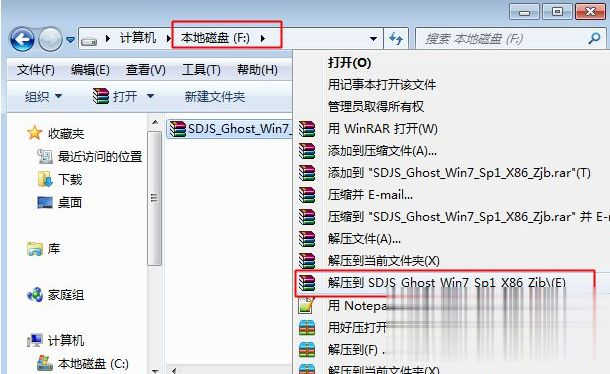
2、解压文件不能放C盘或桌面,否则无法安装,而且文件夹不能有中文;
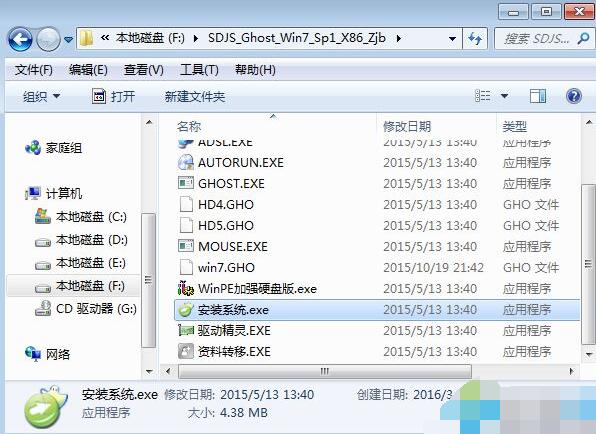
![]()
3、双击“安装系统.exe”打开Onekey Ghost,默认选择“还原分区”,映像路径是.gho,然后选择安装位置,一般是C盘,或根据大小选择,点击确定;
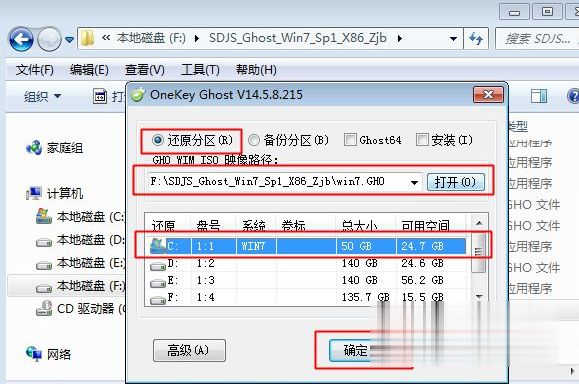
4、有些用户会提示“没有指定ghost32/ghost64位置”,这时候点击“Ghost32”或“Ghost64”;
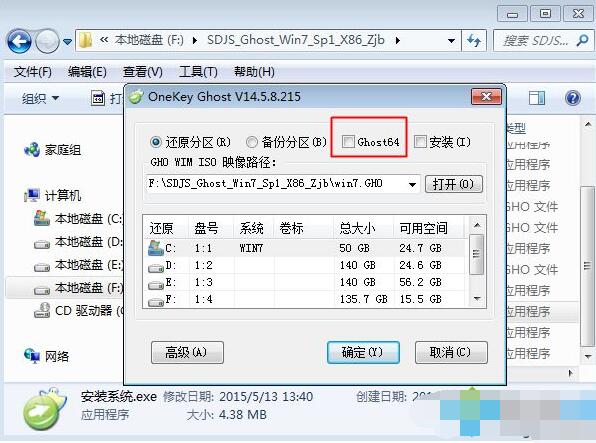
![]()
5、在PESOFT下的GHOST目录选择GHOST32.EXE或GHOST64.EXE,点击打开;
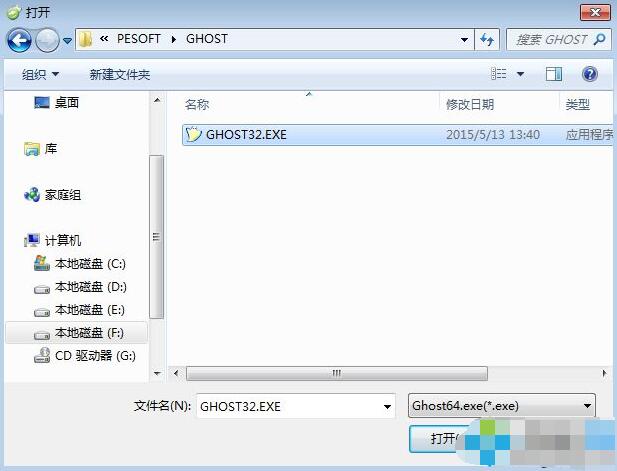
![]()
6、这时候Ghost32或Ghost64就打上勾号,选好之后点击确定;
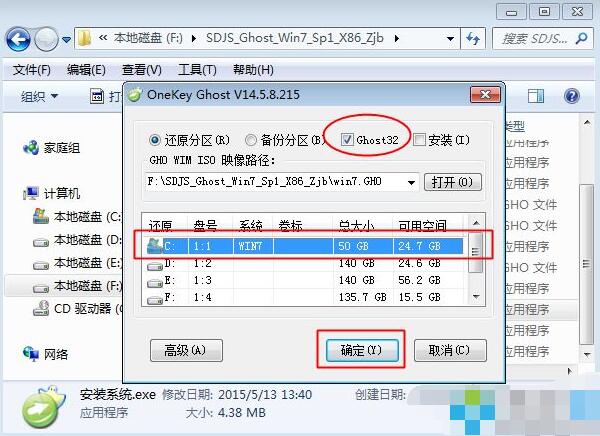
![]()
7、弹出提示框,提醒将删除C盘数据,并执行还原,点击是,如果有“修复引导的选项”,也要勾选;

![]()
8、此时电脑重启进入这个界面,执行系统的解压过程,该过程一般5分钟左右,等待进度条完成即可;
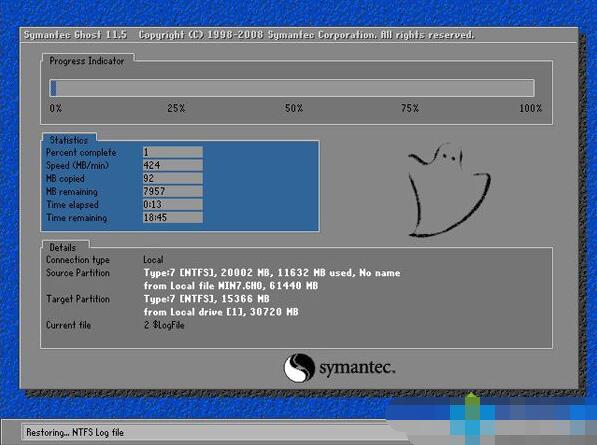
![]()
9、解压完成后继续重启,此时进入这个界面,执行系统组件安装和系统配置过程;
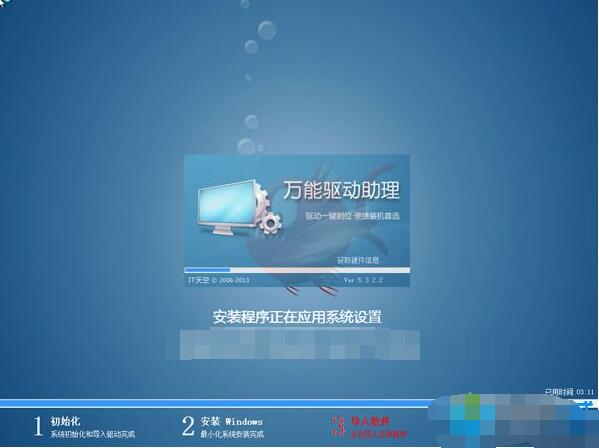
![]()
10、最后启动进入全新系统界面,iso镜像直接安装完成。

![]()
以上给大家介绍的便是怎么使用iso镜像文件安装系统的详细操作步骤,只要确保当前系统可以正常运行,就可以直接解压iso镜像安装系统。




